GitLabへのShiftLeft統合
CLIツールをGitLab開発サイクルに組み込むことができます。
前提条件
インストールの手順3 で生成したCloudGuardアクセストークンを準備します。以下の統合手順でID とシークレットを使用する必要があります。
GitLabパイプラインの設定
GitLab で、 Settings > CI/CD に移動し、CloudGuard ID とシークレットのVariables に2 つの変数を追加します。
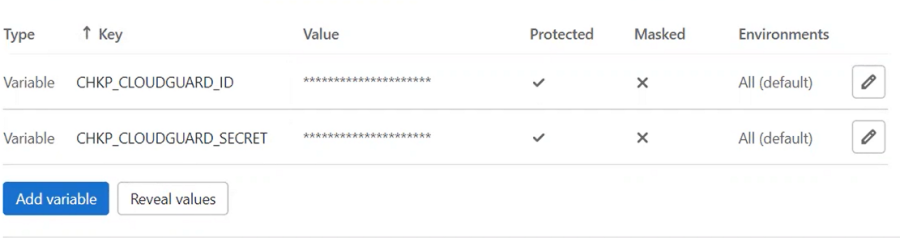
GitLab リポジトリで、gitlab-ci.yml ファイルにパイプライン設定をアップロードします。ファイルの内容の例を以下に示します。
 例 コピー
例 コピー変数:DOCKER_TLS_CERTDIR: "" stages: - build - analysis build: stage: build image: docker:latest # tags: # - docker # - shiftleft variables: # DOCKER_DRIVER: overlay # DOCKER_HOST: tcp://localhost:1111 # DOCKER_TLS_CERTDIR: "" services: - docker:dind artifacts: paths: - image1.tar - image2.tar expire_in:1 hour script: - docker pull image1:latest - docker save image1:latest -o image1.tar - docker pull image2:2.3 - docker save image2:2.3 -o image2.tar docker-scan: image: checkpoint/shiftleft:latest stage: analysis script: - env - shiftleft image-scan -i image1.tar -r {rulesetId} -e {environmentId} - shiftleft image-scan -i image2.tar -r {rulesetId} -e {environmentId} iac-assessment: image: checkpoint/shiftleft:latest stage: analysis script: - env - ls -la - shiftleft iac-assessment -p terraform/terraform_project -r -64 -e {environmentId} sourceguard: image: checkpoint/shiftleft:latest stage: analysis script: - env - ls -la . - echo $PWD - shiftleft code-scan -D -s .メニューで、CI/CD > Pipelines に移動してパイプラインをブラウズします。
CI/CD > Jobs に移動して、CloudGuard に送信された評価結果を確認します。
